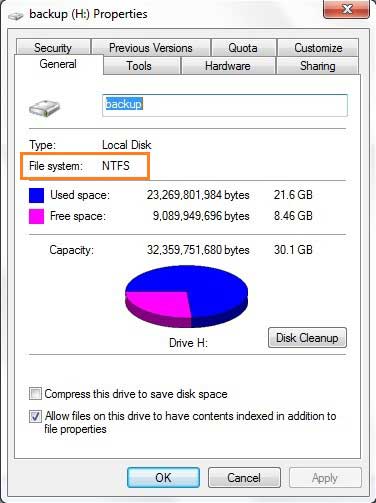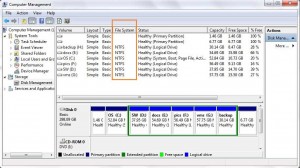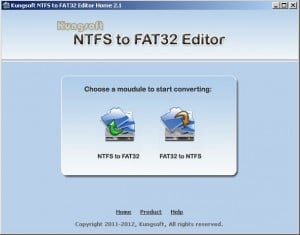W tym artykule opisano, jak przekonwertować partycję z NTFS na FAT32 lub FAT na NTFS bez utraty danych.
Jak wiemy, przed użyciem partycji dyskowej musisz sformatować ją jako NTFS lub FAT32 / 16/12. Podczas formatowania tego napędu Windows zapisz podstawowe informacje na tej partycji, a następnie zarządzaj plikami w systemie plików NTFS lub FAT. W rzeczywistości FAT lub NTFS oznacza sposób odczytu i zapisu plików z / na partycję dysku. Jednak w codziennym użytkowaniu nie możemy znaleźć żadnych różnic, możemy tworzyć, usuwać i wklejać pliki zarówno na partycjach NTFS, jak i FAT.
Jak znaleźć partycję (dysk) to NTFS lub FAT?
Dwie drogi:
1. Otwórz „Mój komputer”, kliknij prawym przyciskiem partycję i wybierz „Właściwości”.
2. Kliknij prawym przyciskiem myszy „Mój komputer”> „Zarządzaj”> „Pamięć masowa”> „Zarządzanie dyskami”, aby sprawdzić typ systemu plików na wszystkich dyskach.
Zmień / zmodyfikuj system plików dysku
Na początku Microsoft używa System plików FAT zarządzać partycją dyskową odczytującą i zapisującą pliki, ale nie obsługuje dużych plików, więc Microsoft wymyśla System plików NTFS (abb. dla systemu plików nowej technologii). Oczywiście ma wiele zalet, oprócz możliwości zarządzania dużymi plikami, NTFS ma nowe funkcje, takie jak kompresja i szyfrowanie plików (EFS, szyfrowanie systemu plików), wycena, kopiowanie woluminów w tle itp.
Wiele osób korzystało z partycji FAT i przechowywanych jest wiele plików, aby ułatwić aktualizację i przenoszenie partycji z FAT na NTFS, zachowując pliki w stanie nienaruszonym. Firma Microsoft udostępnia polecenie „konwertuj” w wierszu poleceń.
„Convert d: / fs: ntfs” przekonwertuje dysk D z FAT16 / 32 na NTFS bez utraty danych.
Problem z partycją NTFS
Wiedząc, że NTFS jest lepszy niż gruby, wiele osób formatuje wszystkie urządzenia pamięci jako NTFS, ale istnieje wspólny problem: partycji NTFS nie można wykryć, szczególnie w przypadku dysków USB, kart pamięci, PS (Play Station). Niektóre aplikacje innych firm nie obsługują NTFS. W tych warunkach musisz przekonwertować partycje NTFS na Fat32.
Problem polega na tym, że polecenie konwersji Microsoft nie może zmienić dysku NTFS na fat32 w sposób nieniszczący. To jest powód, dla którego piszę ten artykuł.
Konwertuj NTFS na Fat32 bez utraty danych
Dzięki profesjonalnemu konwerterowi systemu plików partycji, np. NTFS na FAT32 Editor, konwersja dysku NTFS na FAT32 staje się znacznie łatwiejsza.
Zawiera dwa moduły - „NTFS na FAT32” i „FAT32 na NTFS”, które testowałem, zarówno FAT32, jak i FAT16 można przekonwertować na NTFS. (Być może „FAT to NTFS” jest dokładniejsze aha).
Wybierz moduł, a następnie partycję, którą chcesz przekonwertować, naciśnij przycisk konwersji, gotowe.
Dowiedz się więcej: www.ntfs-fat32.com